Dies ist ein Tutorial, die dir einiges zu dem kostenlosen Bildbearbeitungsprogramm GIMP erklärt.
Den größten Nutzen hast du von ihm, wenn du mit zwei Monitoren arbeiten kannst: Auf dem einem Monitor hast
du GIMP geöffnet und auf dem zweiten dieses Tutorial.
Während du auf dem einen Monitor liest, kannst du auf dem anderen Monitor nacharbeiten.
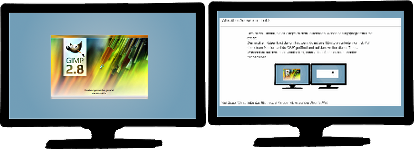
Viel Spass! Verschiebe das Bild nach links oder klicke auf den Rechts-Pfeil
 Nach Farbe auswählen
Nach Farbe auswählen  Zauberstab
Zauberstab  Vordergrundauswahl
Vordergrundauswahl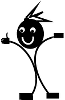
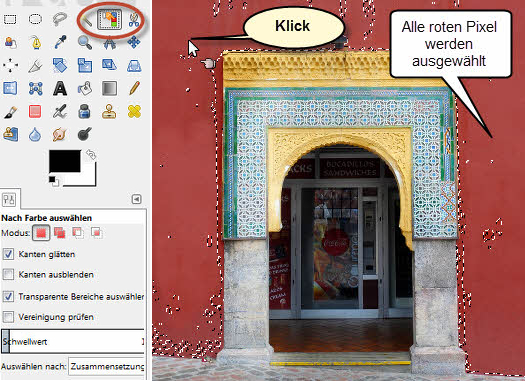
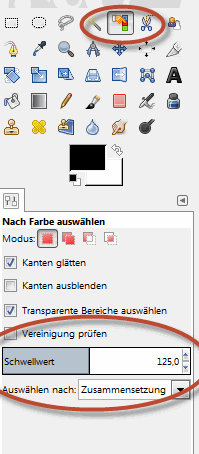 Jetzt erhebt sich natürlich die Frage:
Jetzt erhebt sich natürlich die Frage:
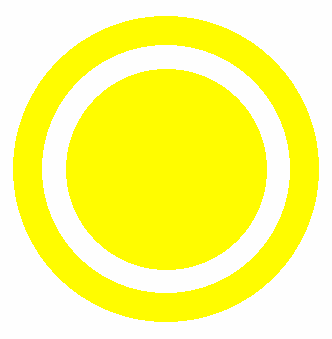
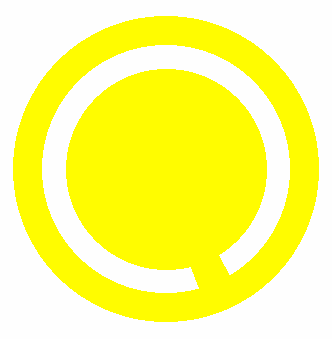
 Leider müssen wir die Euphorie dämpfen: Zwar ist dieses Werkzeug leicht und schnell anzuwenden, Gut funktionieren tut's aber leider nur in ganz bestimmten Situationen.
Leider müssen wir die Euphorie dämpfen: Zwar ist dieses Werkzeug leicht und schnell anzuwenden, Gut funktionieren tut's aber leider nur in ganz bestimmten Situationen. Schauen wir, wie die Vordergrundauswahl
Schauen wir, wie die Vordergrundauswahl
 Sobald diese Grob-Auswahl geschlossen ist, wird unser Bild mit der Vorschau-Farbe (üblicherweise blau) eingefärbt. Dabei ist der Bereich der Grob-Auswahl hellblau, der Rest dunkler eingefärbt.
Sobald diese Grob-Auswahl geschlossen ist, wird unser Bild mit der Vorschau-Farbe (üblicherweise blau) eingefärbt. Dabei ist der Bereich der Grob-Auswahl hellblau, der Rest dunkler eingefärbt. Mit diesem „Pinsel“ müssen wir jetzt den Vordergrund markieren.
Mit diesem „Pinsel“ müssen wir jetzt den Vordergrund markieren.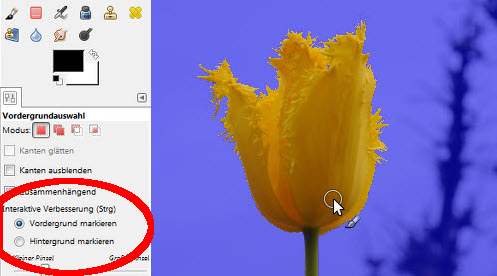 Dadurch konnte GIMP die gelbe Blüte und den grünen Stängel auswählen.
Dadurch konnte GIMP die gelbe Blüte und den grünen Stängel auswählen.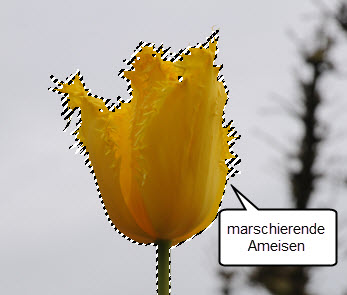 Stellt man fest, dass die Auswahl "passt", muss man nur noch die Return-Taste betätigen und schon erscheinen die "marschierenden Ameisen". Sie zeigen: Die Auswahl ist erstellt.
Stellt man fest, dass die Auswahl "passt", muss man nur noch die Return-Taste betätigen und schon erscheinen die "marschierenden Ameisen". Sie zeigen: Die Auswahl ist erstellt.
 Das Gesagte will ich am Beispiel dieses Schildes verdeutlichen. Hier kann man nämlich gut sehen, wann dieses Werkzeug gut und schnell funktioniert und wann es Ärger macht.
Das Gesagte will ich am Beispiel dieses Schildes verdeutlichen. Hier kann man nämlich gut sehen, wann dieses Werkzeug gut und schnell funktioniert und wann es Ärger macht.
 Ich treffe eine grobe Auswahl.
Ich treffe eine grobe Auswahl.
 Jetzt „pinsele“ ich kurz über das Schild, und der Rechner registriert Gelb und Schwarz als Vordergrundfarben.
Jetzt „pinsele“ ich kurz über das Schild, und der Rechner registriert Gelb und Schwarz als Vordergrundfarben.
 Das Schild wird perfekt ausgewählt, denn schwarz und gelb kommt nur im Schild, aber nicht im Himmel vor. Ich brauche jetzt nur nochauf die Return-Taste zu hauen, und schon bin ich fertig.
Das Schild wird perfekt ausgewählt, denn schwarz und gelb kommt nur im Schild, aber nicht im Himmel vor. Ich brauche jetzt nur nochauf die Return-Taste zu hauen, und schon bin ich fertig. Deshalb folgt jetzt das Gegenbeispiel.
Deshalb folgt jetzt das Gegenbeispiel. Ich markiere noch etwas von dem grauen Rahmen, und schon sehen wir Flecken auf dem Himmel. Sie zeigen, dass ein Teil des Hintergrundes noch mit in die Auswahl eingeflossen ist – und das, obwohl der graue Rahmen noch immer nicht ganz gewählt worden ist.
Ich markiere noch etwas von dem grauen Rahmen, und schon sehen wir Flecken auf dem Himmel. Sie zeigen, dass ein Teil des Hintergrundes noch mit in die Auswahl eingeflossen ist – und das, obwohl der graue Rahmen noch immer nicht ganz gewählt worden ist. Unser Beispiel ist eine typische Situation, in der man besser Masken verwendet.
Unser Beispiel ist eine typische Situation, in der man besser Masken verwendet.